인포그래픽 리뷰: 다양한 방법을 사용한 단계별 가이드
인포그래픽 는 이해하기 쉽고 보기에 즐거운 방식으로 복잡한 정보를 보여주는 편리한 방법입니다. 그림, 단어, 숫자를 혼합하면 인포그래픽은 가장 어려운 아이디어조차 쉽게 얻을 수 있습니다. 이 모든 것을 담은 가이드에서는 인포그래픽을 처음부터 끝까지 살펴보고, 인포그래픽이 사용되는 이유부터 직접 만드는 방법까지 모든 것을 다룹니다. 좋은 인포그래픽을 만드는 요소를 살펴보고, 언제 사용해야 하는지에 대해 이야기하고, MindOnMap 등의 도구를 사용하여 인포그래픽을 만드는 방법에 대한 따라하기 쉬운 지침을 제공합니다. 이 가이드에서는 눈길을 끄는 인포그래픽을 만드는 데 필요한 모든 것을 제공합니다. 그럼 인포그래픽 세계로 뛰어들어 인포그래픽이 스토리와 시각적 메시지를 돋보이게 하는 방법을 살펴보겠습니다.

- 1부. 인포그래픽이란 무엇인가
- 2부. 인포그래픽을 사용하는 이유
- 3부. 인포그래픽은 무엇으로 구성되어 있습니까?
- 4부. 인포그래픽의 일반적인 용도
- 5부. 인포그래픽을 만드는 방법
- 6부. 인포그래픽에 대한 FAQ
1부. 인포그래픽이란 무엇인가
인포그래픽은 정보, 데이터 또는 지식을 빠르고 쉽게 얻을 수 있는 방식으로 보여주는 멋진 방법입니다. 사진, 차트, 그리고 약간의 텍스트를 섞어서 정보를 공유하는 것을 재미있고 간단하게 만듭니다. 인포그래픽은 큰 덩어리의 데이터를 분해하거나, 패턴이나 추세를 보여주거나, 복잡한 프로세스를 멋지고 따라하기 쉽게 만드는 데 좋습니다.
인포그래픽을 멋지게 만드는 것
• 시각적으로 매력적입니다. 인포그래픽은 밝은 색상, 재미있는 아이콘, 그림, 멋진 글꼴을 사용하여 관심을 끕니다.
• 데이터를 이해하기 쉽게 만듭니다. 복잡한 정보를 이해하기 쉽게 만들고, 주요 요점을 강조하기 위해 그래프, 차트 또는 짧은 요점을 사용하는 경우가 많습니다.
• 스토리를 전달합니다. 인포그래픽은 종종 스토리를 담고 있거나 단계별로 사물을 보여주는 방식을 갖고 있어 따라하기 쉽습니다.
• 이해하기 쉽습니다. 인포그래픽은 간단하기 때문에 주제에 대해 아무리 많이 알고 있어도 누구나 이해할 수 있습니다.
인포그래픽은 마케팅, 학습, 뉴스 등 정보를 명확하고 효과적으로 공유하는 것이 중요한 여러 분야에서 매우 인기 있는 그래픽입니다.
2부. 인포그래픽을 사용하는 이유
인포그래픽은 그림, 차트, 그리고 약간의 텍스트를 섞어 이해하기 쉽고 보기에 즐거운 방식으로 정보를 보여주는 멋진 시각적 도구입니다. 복잡한 데이터를 단순화하고, 스토리를 전달하고, 사람들이 정보를 이해하도록 돕기 위해 어디에서나 사용할 수 있습니다. 인포그래픽이 멋진 몇 가지 이유는 다음과 같습니다.
• 이해하기 어려운 주제를 쉽게 이해시키세요. 시청자가 클릭할 수 있는 간단한 그림으로 이해하기 어려운 정보를 구분하세요.
• 사람들의 관심을 끌세요. 인포그래픽은 눈길을 끌기 때문에 공유될 가능성이 더 높고 사람들의 기억에 남을 가능성이 높습니다.
• 이해력 향상: 그림은 단어만 제공하는 것보다 사람들이 더 쉽게 이해할 수 있도록 도와줍니다.
• 기억력 향상: 우리 뇌는 그림을 처리하는 데 더 능숙하므로 인포그래픽은 사람들이 더 오랫동안 기억할 수 있도록 하는 좋은 방법입니다.
• 참여시키기: 인포그래픽은 사람들이 이야기하고 여러분의 콘텐츠에 관심을 갖게 할 수 있습니다.
인포그래픽을 만드는 것은 이해하기 쉽고 눈길을 끄는 방식으로 정보를 공유하는 좋은 방법입니다. 인포그래픽은 까다로운 데이터를 명확하고 재미있는 그림으로 바꾸어 교육, 마케팅, 보고서 등에 유용하게 만듭니다. 인포그래픽은 사람들이 더 많이 참여하게 하고, 정보를 더 잘 기억하도록 돕고, 다양한 플랫폼과 다른 사람들에게 메시지를 더 멀리, 더 넓게 전파합니다.
3부. 인포그래픽은 무엇으로 구성되어 있습니까?
인포그래픽은 모든 주요 부분이 모여 정보를 재미있고 이해하기 쉬운 방식으로 보여줍니다. 인포그래픽에서 일반적으로 찾을 수 있는 요소는 다음과 같습니다.
• 제목: 인포그래픽에 대해 빠르게 알려주는 간단하고 직관적인 제목입니다.
• 그림: 공유된 데이터나 정보를 보여주는 그림, 차트 또는 기호입니다.
• 텍스트: 배경, 이름 또는 추가 정보를 제공하는 설명 텍스트입니다.
• 색상: 인포그래픽을 보고 읽기 쉽게 만들어주는 서로 잘 어울리는 색상 세트입니다.
• 글꼴: 읽기 쉽고 전체 디자인에 어울리는 글꼴입니다.
• 페이지 레이아웃은 페이지에 내용을 배치하여 이해하기 쉽고 균형 잡혀 보이도록 하는 방식입니다.
• 행동 촉구: 사람들이 무언가를 하도록 유도하는 강력하고 명확한 메시지.
이러한 부분을 잘 섞으면 보기 좋고 사람들에게 전달하기 좋은 인포그래픽을 만들 수 있습니다.
4부. 인포그래픽의 일반적인 용도
인포그래픽은 여러 가지 면에서 편리한 도구입니다. 사람들이 인포그래픽을 사용하는 주요 용도는 다음과 같습니다.
• 데이터를 이해하기 쉽게 만들기: 복잡한 데이터를 간단하고 쉽게 얻을 수 있는 것으로 전환합니다.
• 어려운 내용 가르치기: 그림을 사용해 복잡한 주제를 재미있고 흥미롭게 학습할 수 있도록 합니다.
• 마케팅: 가장 좋은 부분에 초점을 맞춰 제품이나 서비스의 장점을 보여주는 것입니다.
• 소셜 미디어: 소셜 미디어를 통해 소식을 전파하고 사람들과 소통합니다.
• 보고서를 보기 좋게 만드는 방법: 눈길을 끄는 방식으로 조사 결과나 결과를 과시합니다.
• 사물의 작동 원리 설명: 복잡한 프로세스나 작업 흐름을 더 쉽게 볼 수 있도록 해줍니다.
• 그림과 데이터를 활용한 스토리 전달: 시각적이면서도 유익한 방식으로 스토리를 공유합니다.
• 사업: 마케팅, 판매, 보고서 작성.
• 교육: 교육, 훈련 및 연구.
• 의료: 의료 정보나 연구 결과를 공유합니다.
• 기술: 복잡한 아이디어를 분석하거나 제품이 무엇을 할 수 있는지 보여줍니다.
• 사회 과학: 공공 정책에 대한 연구나 아이디어 공유.
인포그래픽의 다양한 활용법을 알면 자신의 필요에 맞춰 인포그래픽을 활용할 수 있는 다양한 방법을 찾을 수 있습니다.
5부. 인포그래픽을 만드는 방법
인포그래픽은 복잡한 정보를 쉽게 얻을 수 있는 방식으로 보여주는 데 매우 좋습니다. 그림, 단어, 숫자를 섞어서 인포그래픽은 주의를 끌고, 사물을 명확히 하고, 더 많이 참여하게 합니다. 이 가이드에서는 눈길을 끄는 인포그래픽을 만드는 데 유용한 네 가지 도구인 MindOnMap, Canva, Visme을 살펴보겠습니다. 각 도구에는 고유한 기능이 있으므로 필요에 맞는 도구를 선택하고 제작 기술 수준에 맞는 도구를 선택할 수 있습니다.
방법 1. MindOnMap(최고의 인포그래픽 메이커)
인포그래픽은 정보를 그림으로 표현하는 멋진 방법으로, 까다로운 데이터를 더 쉽고 흥미롭게 만들어줍니다. 마인드온맵 는 번거로움 없이 마인드 맵, 플로우차트, 인포그래픽을 만들 수 있는 편리한 온라인 도구입니다. 학생, 교사, 마케터 또는 비즈니스에 종사하는 사람이든 MindOnMap을 사용하여 인포그래픽을 만들면 생각을 공유하는 것이 훨씬 쉬워질 수 있습니다.
MindOnMap에서 인포그래픽을 사용하는 이유는 무엇입니까?
MindOnMap은 간단하고 사용하기 쉬운 설정과 다양한 템플릿을 갖추고 있어 인포그래픽을 만드는 것이 아주 쉬운데, 막 시작하더라도 마찬가지입니다. 아이콘, 그림, 차트와 같은 멋진 것들을 단어와 섞어서 요점을 명확하게 전달하는 눈길을 끄는 인포그래픽을 만들 수 있습니다. 게다가 클라우드 기반이기 때문에 어디에서나 작업하고 수정할 수 있어 다른 사람들과 팀을 이루기가 쉽습니다.
내 개인적인 경험
처음으로 MindOnMap을 사용해 인포그래픽을 만들 때, 드래그 앤 드롭 기능이 얼마나 사용자 친화적인지에 감명을 받았고, 아무런 문제 없이 다양한 설정을 가지고 놀 수 있었습니다. 게다가, 사용자 정의가 가능해서 원하는 대로 만들 수 있었습니다. 제 눈길을 사로잡은 것은 복잡한 아이디어를 보기 좋고 이해하기 쉽게 만들어 주었다는 것입니다. 인포그래픽을 정보로 가득 채울 뿐만 아니라 사람들의 관심을 끄는 무언가로 바꿔 놓았습니다.
MindOnMap을 사용하여 인포그래픽을 사용하는 방법에 대한 단계는 다음과 같습니다.
먼저, MindOnMap에서 무료 계정에 가입하세요. 모든 준비가 끝나면 로그인하여 대시보드를 확인하세요. 온라인으로 계정을 만들 수도 있습니다.
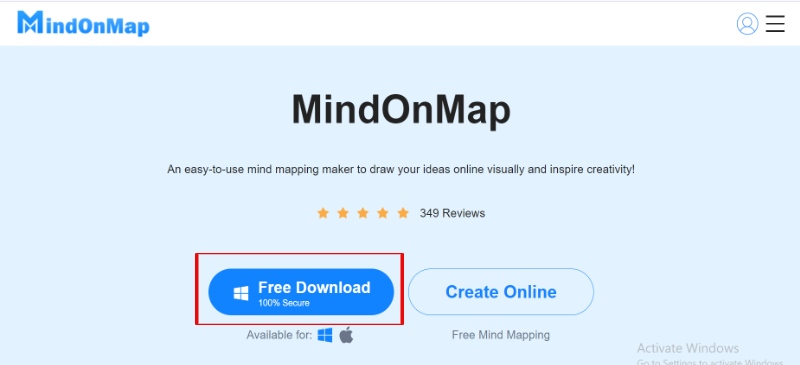
새 문서 섹션으로 이동합니다. 다양한 템플릿을 살펴보고 플로우차트를 선택합니다.
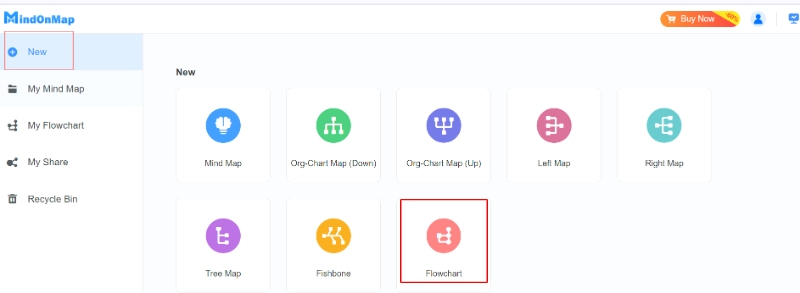
인포그래픽 만들기를 시작할 수 있습니다. 일반 버튼을 클릭하여 필요한 부분을 이동하여 빈 공간으로 놓습니다. 그런 다음 선택한 모양의 크기를 조정할 수도 있습니다. 텍스트 상자, 이미지, 아이콘, 차트와 같은 것을 움직여 보세요.
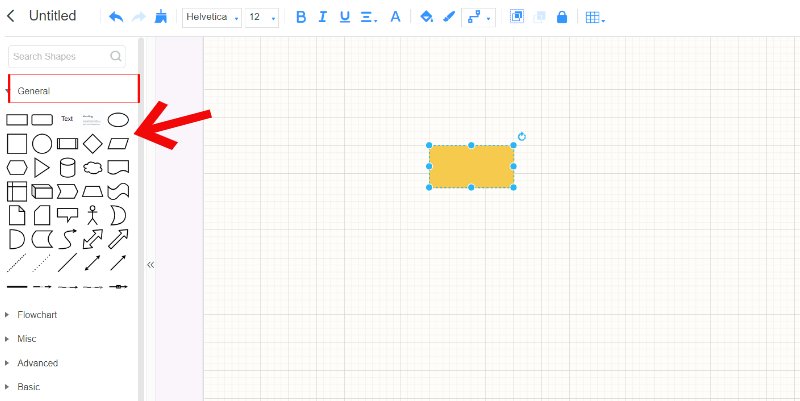
차트, 그래프, 그림을 추가하여 인포그래픽을 돋보이게 하세요. MindOnMap에는 사용할 수 있는 아이콘과 그림이 많이 있고, 직접 업로드할 수도 있습니다.
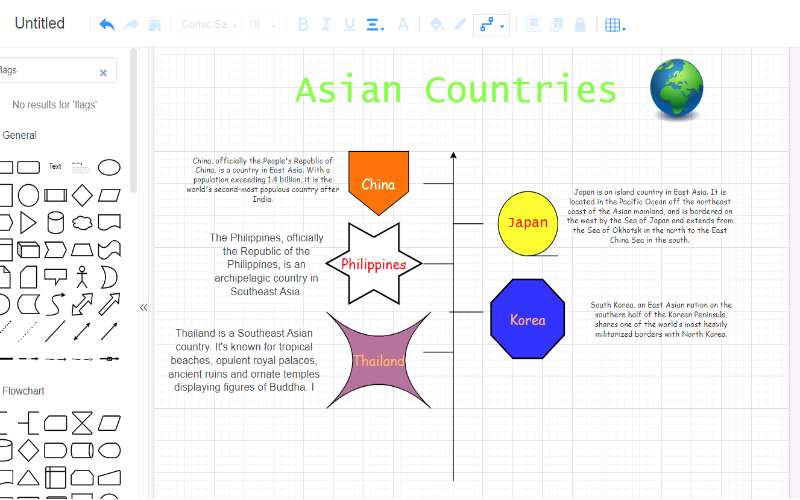
저장 버튼을 누르기 전에 인포그래픽을 검토하여 명확하고 정확하며 매력적인지 확인하세요. 만족스러우면 저장하세요.
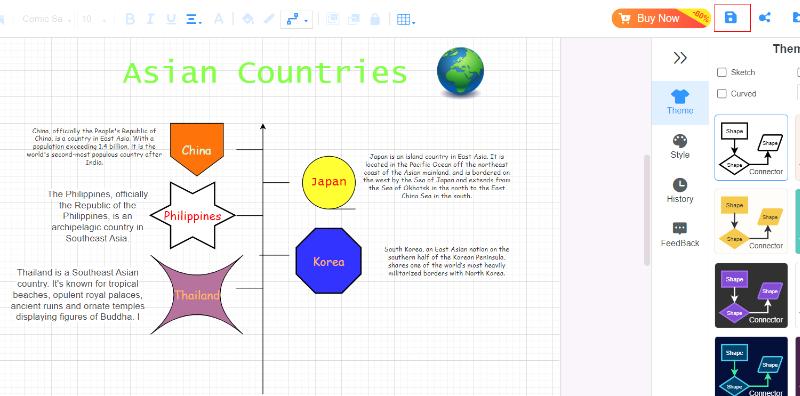
MindOnMap으로 인포그래픽을 만드는 것은 쉽고 정보를 보여주는 방법을 향상시킬 수 있습니다. 이 앱은 사용하기 쉽고, 디자인에 대해 더 많이 알아야 할 때조차도 최고 수준의 인포그래픽을 만드는 데 필요한 모든 멋진 기능이 있습니다. 데이터 추세를 분석하든, 어떤 것이 어떻게 작동하는지 보여주든, 연구를 마무리하든, MindOnMap은 콘텐츠를 멋지게 보이게 하고 쉽게 얻을 수 있도록 하는 데 필요한 모든 것을 제공합니다.
방법 2. Canva
Canva는 사용하기 쉽고 선택할 수 있는 플레이트, 사진, 디자인 자료가 너무 많아서 멋진 그래픽을 만드는 데 적합한 온라인 도구입니다. 초보자이든 전문가이든 인포그래픽을 만드는 데 좋습니다. Canva를 사용하면 항목을 끌어서 놓고 많이 조정할 수 있어 눈길을 끄는 유용한 인포그래픽을 쉽게 만들 수 있습니다. Canva에는 아이디어를 시각적으로 구현하는 데 필요한 모든 것이 있습니다.
Canva를 사용하여 인포그래픽을 만드는 방법 단계
Canva 웹사이트로 가서 무료 계정에 가입하세요. Google 또는 Facebook 계정을 사용하여 로그인할 수도 있습니다. 로그인한 후 디자인 만들기 버튼을 누르세요. 검색창에 인포그래픽을 입력하고 팝업되는 것을 선택하세요.
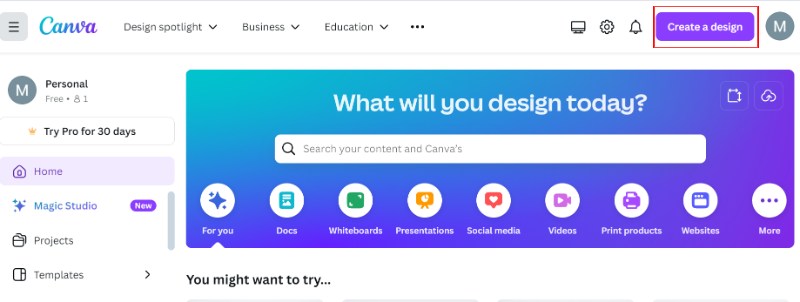
Canva에는 인포그래픽을 위한 무료 템플릿이 많이 있습니다. 어떤 템플릿이 있는지 확인하고 목표에 맞는 템플릿을 선택하세요. 처음부터 시작할 수도 있습니다.
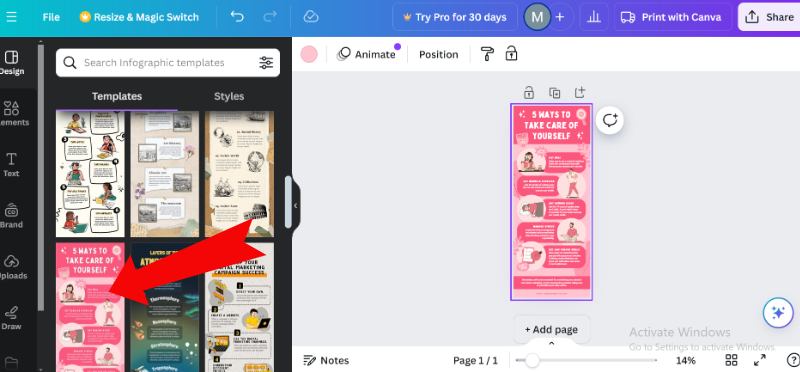
Canva를 사용하면 인포그래픽을 매우 쉽게 조정할 수 있습니다. 드래그 앤 드롭 기능을 사용하여 항목을 이동하고, 새로운 비트를 추가하고, 레이아웃을 조정하세요. 클릭만 하면 텍스트 상자, 도형, 선 등을 넣을 수 있습니다.
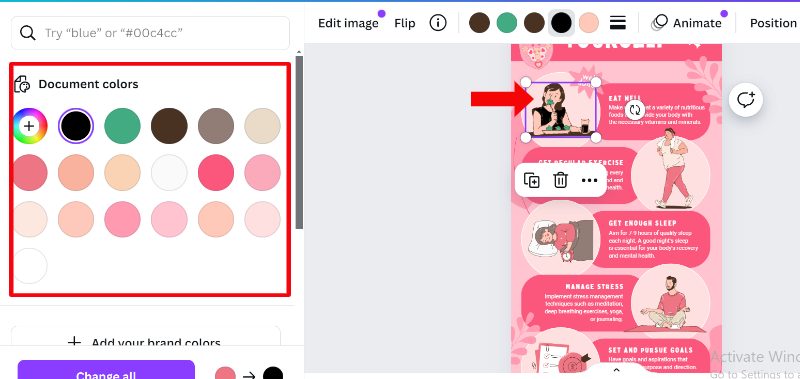
편집을 시작하려면 아무 텍스트 상자나 클릭하세요. 명확하고 간결하게 정보를 입력하세요. Canva 라이브러리에서 차트, 그래프 또는 아이콘을 추가하여 데이터를 돋보이게 할 수 있습니다.
디자인이 마음에 들면 오른쪽 상단에 있는 공유 또는 다운로드 버튼을 누르세요.
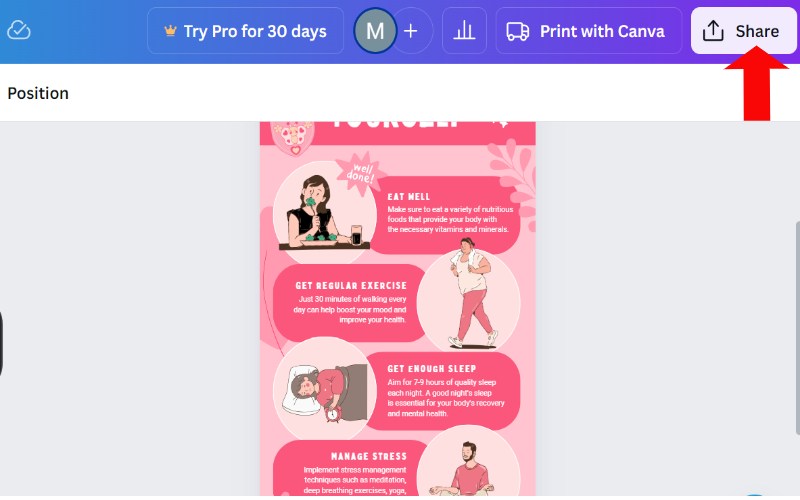
Canva는 모든 기술 수준의 인포그래픽 제작을 간소화합니다. 인포그래픽을 멋지게 만들고 요점을 전달하는 데 사용할 수 있는 템플릿과 자료가 많이 있습니다. Canvas는 인포그래픽이 흥미롭고 정보가 가득하도록 하는 도구를 제공합니다.
방법 3. Visme
Visme는 눈길을 끄는 인포그래픽, 슬라이드쇼, 보고서 등을 만드는 멋진 온라인 도구입니다. 사용하기 쉽고 모양을 변경할 수 있는 옵션이 많기 때문에 생각을 시각적으로 공유하고 싶어하는 초보자와 전문가에게 좋습니다. 데이터를 보여주든, 정보를 분석하든, 눈길을 끄는 광고 그래픽을 만들든 Visme에는 인포그래픽을 재미있고 쉽게 만드는 데 필요한 모든 것이 있습니다.
Visme로 인포그래픽을 만드는 방법
Visme 웹사이트로 가서 무료 계정에 가입하세요. 이미 회원이라면 로그인만 하세요. 가입하면 Visme 대시보드가 보일 겁니다. Create 버튼을 클릭하고 Project를 열고 옵션에서 Infographic을 선택하세요.
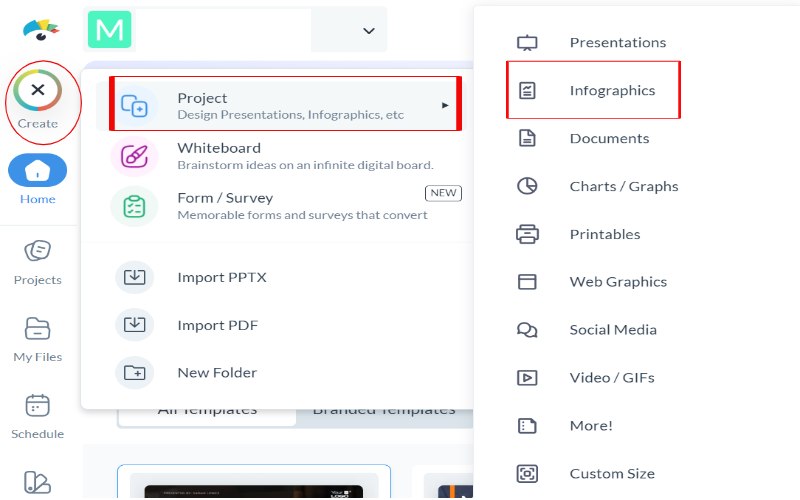
Visme에는 카테고리별로 분류된 인포그래픽 템플릿이 많이 있습니다. 템플릿을 살펴보거나 검색 창을 사용하여 필요한 템플릿을 찾을 수 있습니다. 마음에 드는 템플릿을 클릭하여 나만의 템플릿을 만들어 보세요. 처음부터 시작하려면 빈 캔버스를 선택하세요.
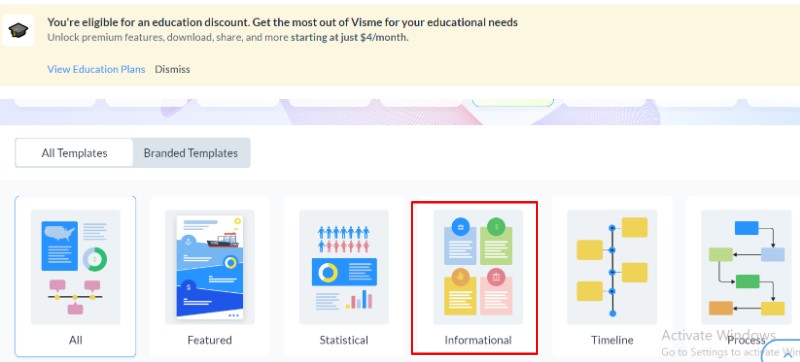
Visme의 드래그 앤 드롭 편집기를 사용하여 선택한 템플릿을 조정하세요. 툴바에서 파트를 이동, 크기 조정 또는 삭제하고 새 파트를 추가할 수 있습니다. 텍스트 상자를 클릭하여 텍스트를 변경하거나 더 많은 콘텐츠를 위해 텍스트 상자를 추가하세요. 브랜드나 인포그래픽의 분위기에 맞게 색상과 스타일을 변경하세요.
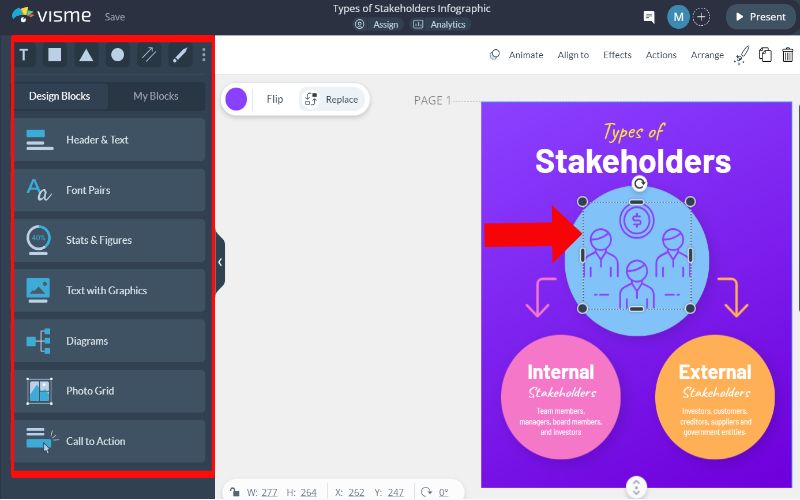
이제 인포그래픽을 저장할 수 있습니다. 공유 또는 다운로드를 클릭하기만 하면 됩니다.
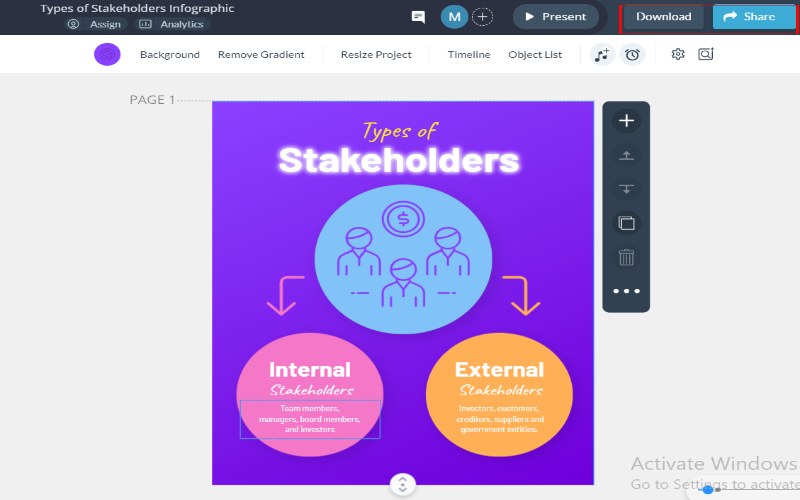
Visme는 전문적인 인포그래픽을 쉽게 만들 수 있는 훌륭하고 사용하기 쉬운 도구입니다. 템플릿과 디자인 자료가 방대하게 들어 있고, 간단한 드래그 앤 드롭 기능도 있어 최고 수준의 시각적 자료를 만들고 싶은 모든 사람에게 완벽합니다.
6부. 인포그래픽에 대한 FAQ
인포그래픽을 어떻게 평가하시나요?
좋은 인포그래픽은 명확하고 유용한 정보를 보기 쉽고 이해하기 쉬운 디자인과 결합합니다. 이러한 요점을 기반으로 인포그래픽을 확인하면 보기에 좋을 뿐만 아니라 사람들에게 요점을 잘 전달할 수 있습니다.
인포그래픽에 가장 적합한 프로그램은 무엇입니까?
모든 프로그램에는 장점이 있으므로 어떤 것이 맞는지는 필요에 따라 달라집니다. 쉽고 빠른 것을 원한다면 Canva가 좋습니다. 사용하기 쉬운 것을 원하지만 여전히 많은 기능이 있는 것을 원하는 사람에게는 Visme이 확실한 선택입니다. MindOnMap은 많은 제어와 사용자 정의 기능이 필요한 사람에게 완벽합니다.
Canva는 인포그래픽에 적합한가요?
Canva는 인포그래픽을 만드는 데 좋은 도구입니다. 특히 사용하기 쉬운 것을 원하고, 디자인 옵션이 많고, 배우는 데 시간이 별로 걸리지 않는 경우에 좋습니다. 눈길을 끄는 인포그래픽을 빠르고 쉽게 만들고 싶은 마케터, 교사, 블로거, 소규모 사업체에 적합합니다.
결론
인포그래픽 복잡한 정보를 이해하기 쉽게 만드는 데 좋습니다. 텍스트, 그림, 데이터를 사용하여 매력적이고 명확한 콘텐츠를 만듭니다. 교육, 마케팅, 데이터 시각화 분야에서 인기가 있는데, 사람들이 관심을 유지하고 정보를 더 잘 기억하도록 돕기 때문입니다. MindOnMap, Visme, Canva와 같은 도구를 사용하면 누구나 인포그래픽을 쉽게 만들 수 있으며, 다양한 요구 사항과 기술에 맞는 다양한 기능이 있습니다. 커뮤니케이션에 인포그래픽을 사용하면 메시지를 더 기억에 남고 강력하게 만들 수 있습니다.










